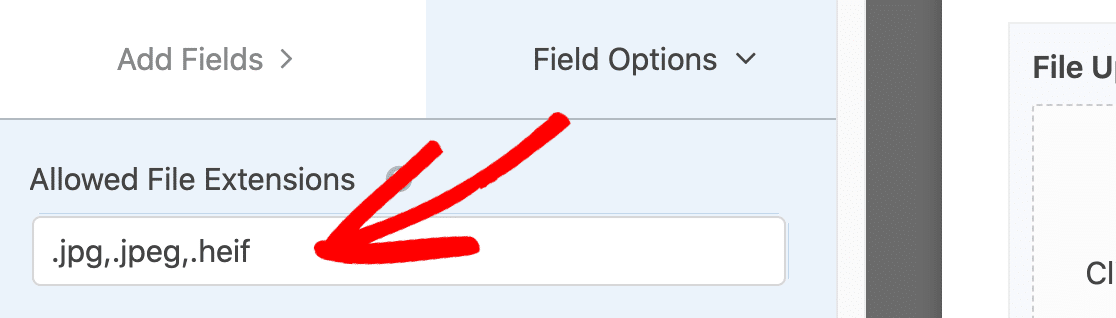Comment réparer "Désolé, ce type de fichier n'est pas autorisé pour des raisons de sécurité"
Publié: 2020-10-28Obtenez-vous une erreur « Le type de fichier n'est pas autorisé » dans WordPress ? Les paramètres de sécurité de WordPress peuvent limiter les fichiers que vous pouvez télécharger.
Dans cet article, nous allons vous montrer comment résoudre rapidement l'erreur "Désolé, ce type de fichier n'est pas autorisé pour des raisons de sécurité".
- Installez le plugin de types de téléchargement de fichiers
- Autoriser des types de fichiers supplémentaires dans WordPress
- Ajouter des types de fichiers personnalisés à WordPress
Notre méthode est complètement « sans code », vous n'avez besoin de modifier aucun fichier dans WordPress. Il fonctionne également sur les installations WordPress et multisites régulières.
Créez votre formulaire de téléchargement de fichier WordPress maintenant
Qu'est-ce que « Désolé, ce type de fichier n'est pas autorisé pour des raisons de sécurité » dans WordPress ?
« Désolé, ce type de fichier n'est pas autorisé pour des raisons de sécurité » signifie que vous essayez de télécharger un fichier que WordPress ne prend pas en charge. Mais vous pouvez facilement résoudre ce problème avec un plugin WordPress gratuit appelé File Upload Types.
WordPress autorise uniquement le téléchargement d'images, d'audio, de documents et de fichiers vidéo, mais cela ne signifie pas que d'autres types de fichiers, comme CSV, constituent un risque pour la sécurité. WordPress a simplement verrouillé les fichiers autorisés pour empêcher les pirates de télécharger du contenu malveillant.
Les types de téléchargement de fichiers vous permettent d'ajouter plus de types de fichiers « autorisés » à WordPress. Il est facile à utiliser et évite d'éditer des fichiers dans WordPress, ce qui peut causer des problèmes avec votre site.
Comment corriger l'erreur "Le type de fichier n'est pas autorisé" dans WordPress
Ajoutons votre extension de fichier à WordPress afin que vous ne voyiez plus « désolé, ce type de fichier n'est pas autorisé pour des raisons de sécurité ». Vous n'avez pas besoin d'utiliser un client FTP car nous travaillerons entièrement dans la zone d'administration de WordPress.
À la fin de l'article, nous avons également ajouté quelques questions fréquemment posées sur les types de fichiers WordPress qui pourraient vous être utiles.
Étape 1 : Installez le plug-in de types de téléchargement de fichiers
La première chose que nous devons faire est d'installer le plugin WordPress File Upload Types. Ce plugin est 100% gratuit et a été créé par la même équipe qui a créé WPForms.
Pour commencer, ouvrez votre tableau de bord WordPress et dirigez-vous vers Plugins » Ajouter un nouveau .
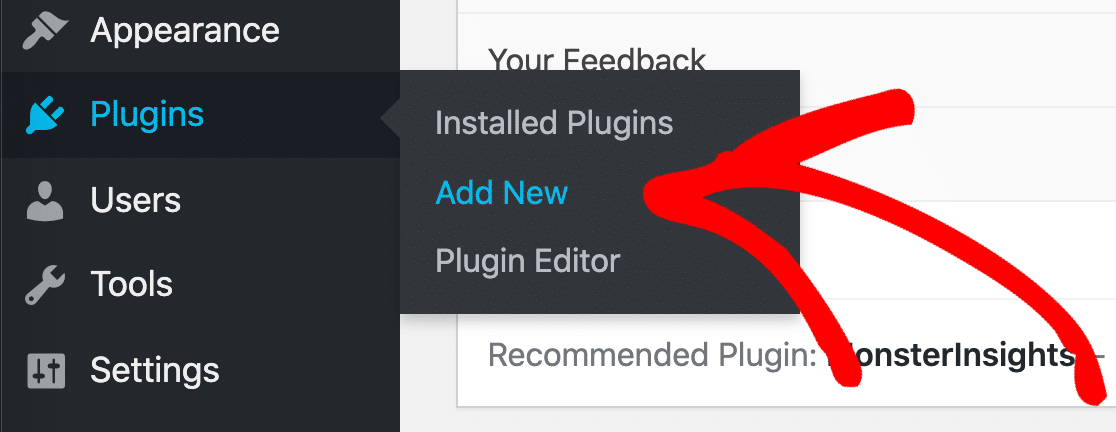
Recherchez le plugin File Upload Types dans la zone de recherche en haut.
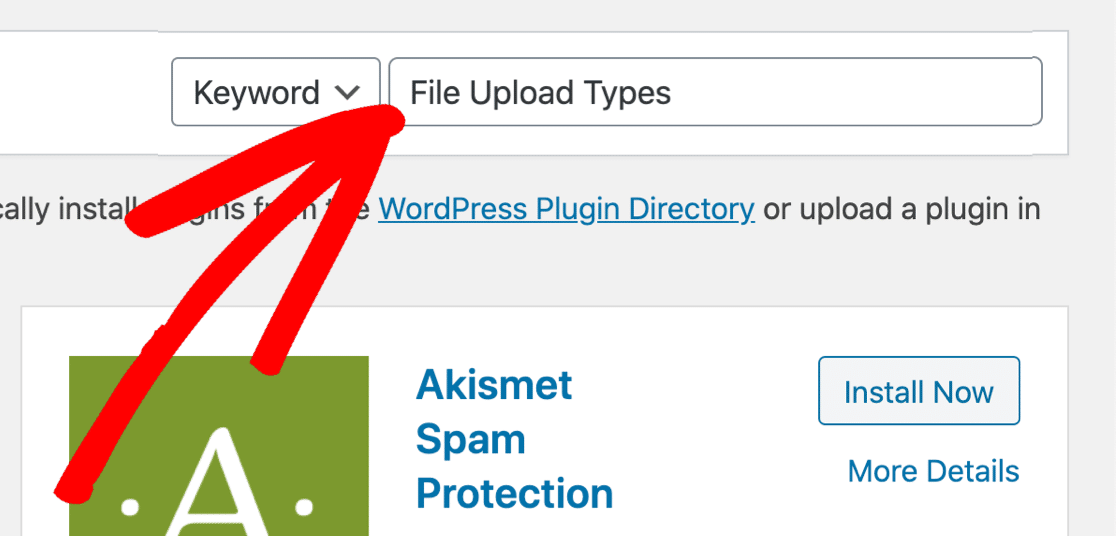
Cliquez sur Installer maintenant , puis sur Activer .
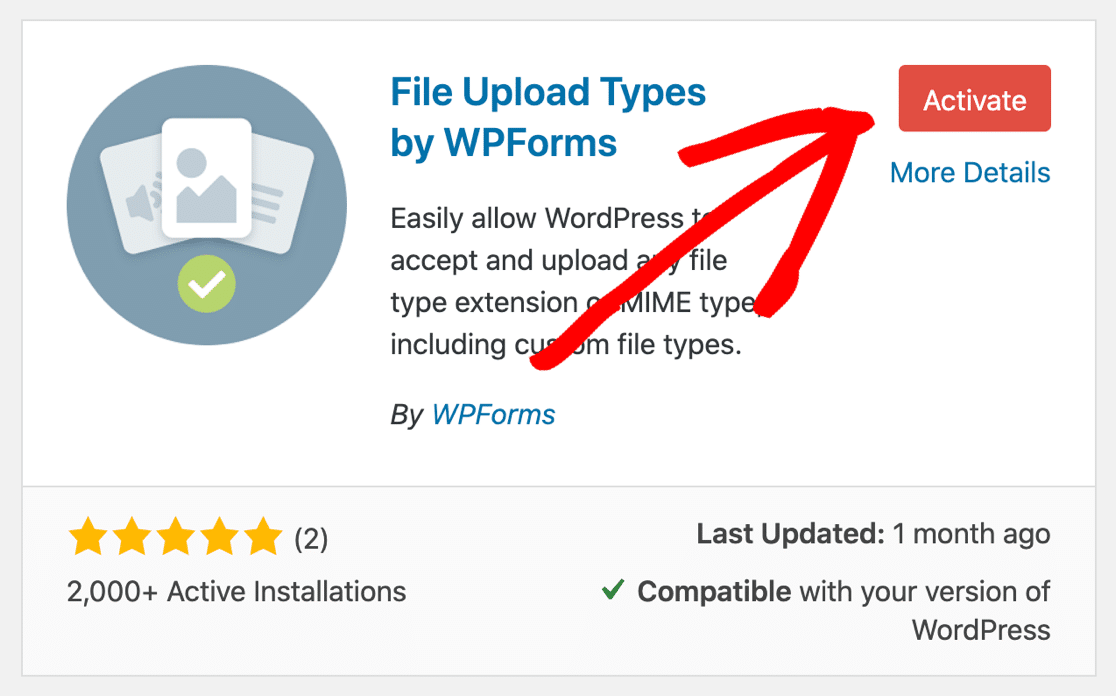
Super! Ajoutons maintenant les types de fichiers dont vous avez besoin. La bonne nouvelle est que nous n'aurons pas besoin d'utiliser le gestionnaire de fichiers ou de modifier des fichiers WordPress de base pour ce faire.
2. Autoriser des types de fichiers supplémentaires dans WordPress
Par défaut, WordPress n'autorise que les types de fichiers suivants :
| Catégorie | Rallonges |
|---|---|
| Images | .jpg .jpeg .png .gif .ico |
| Fichiers audio | .mp3 .wav .ogg .m4a |
| Documents | .pdf .doc .docx .ppt .pptx .pps .ppsx .odt .xls .xlsx .psd |
| Fichiers vidéo | .mp4 .m4v .mov .wmv .avi .mpg .ogv .3gp .3g2 |
Cela signifie que vous ne pouvez pas télécharger des types de fichiers courants tels que .csv et .svg .
Si l'extension que vous souhaitez télécharger ne figure pas dans la liste, nous pouvons la rechercher dans le plugin File Upload Types pour l'activer rapidement.
Dans le tableau de bord WordPress, cliquez sur Paramètres » Types de téléchargement de fichiers .
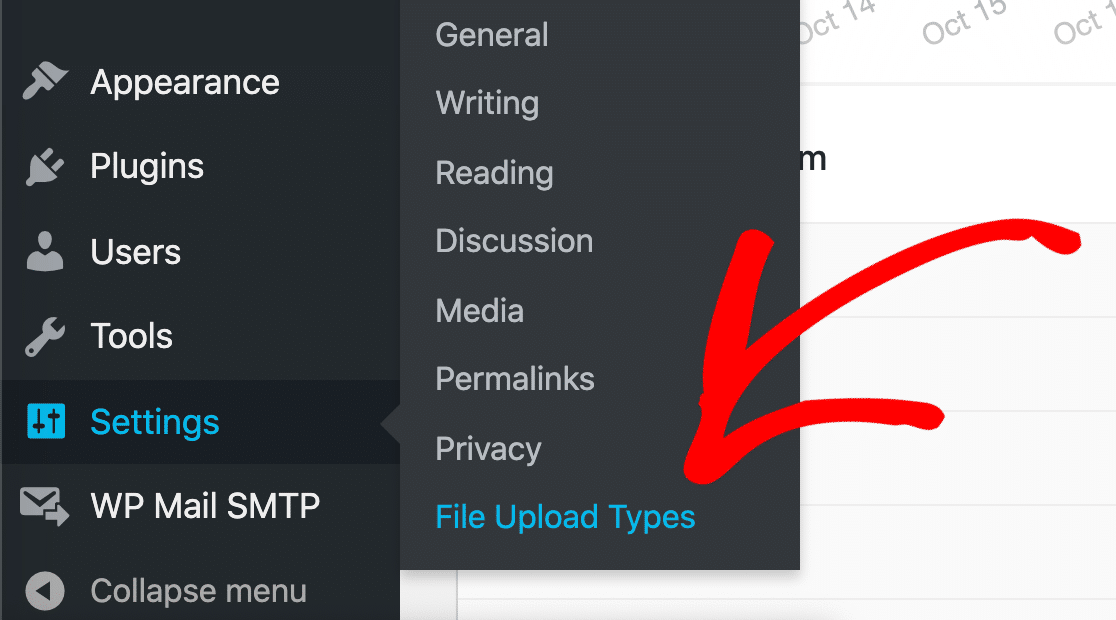
Les paramètres du plug-in File Upload Types s'ouvriront dans votre navigateur.
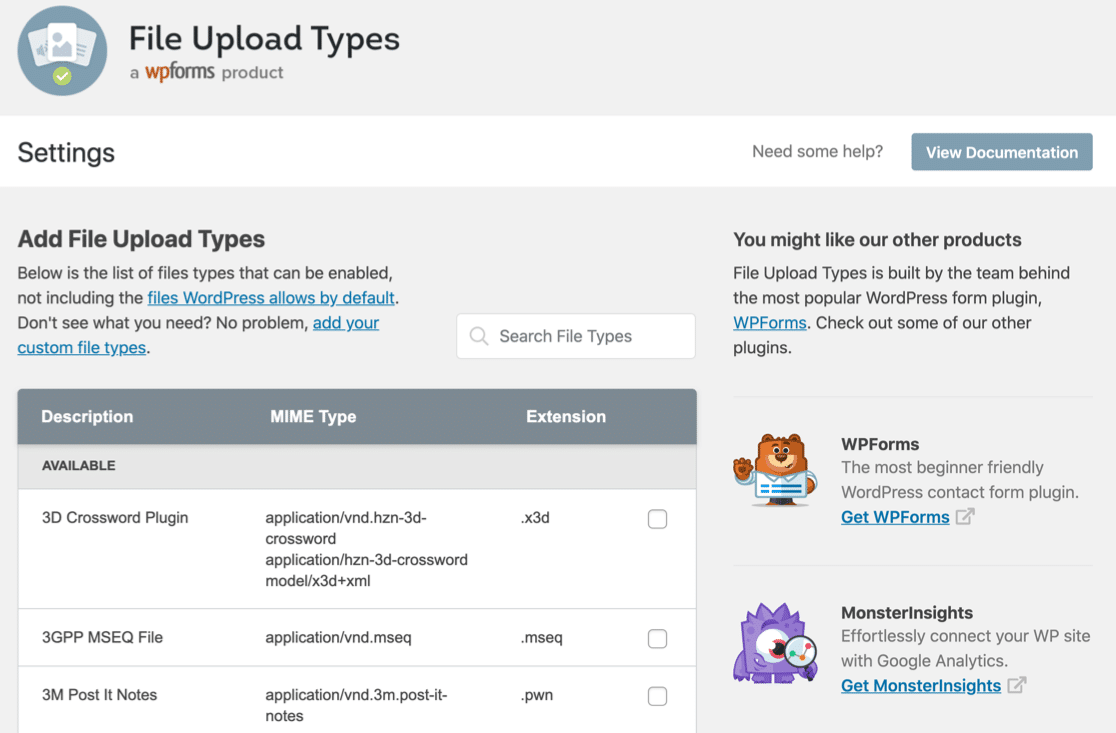
Sur la gauche, vous pouvez voir une liste de types de fichiers prédéfinis. Il est facile d'ajouter n'importe lequel de ces types de fichiers à WordPress.
Pour commencer, dans la zone Rechercher les types de fichiers , recherchez le type de fichier que vous souhaitez ajouter à la liste d'autorisation dans WordPress.
Dans cet exemple, nous allons rechercher des types de fichiers CAO.
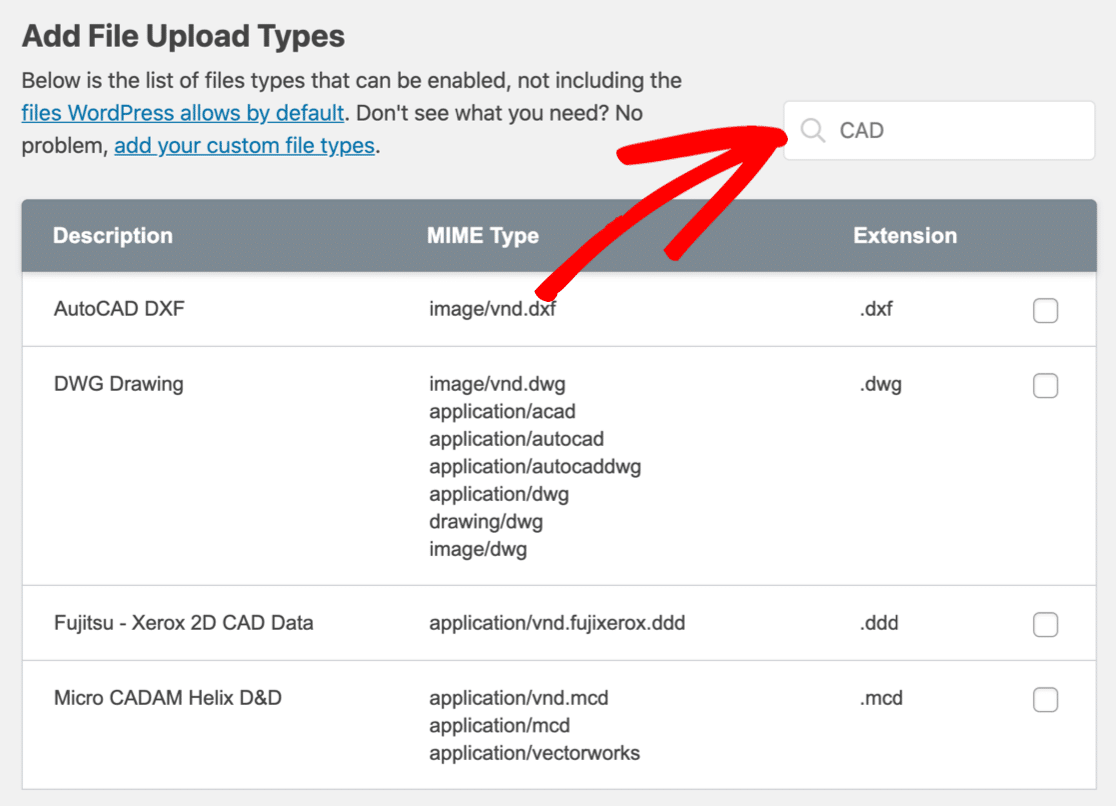
Tous les types de fichiers prédéfinis pour les fichiers CAO ainsi que leurs types MIME.
Pour autoriser le téléchargement de l'un de ces types de fichiers dans WordPress, cochez simplement la case à côté de chacun. Faites ensuite défiler vers le bas et cliquez sur le bouton orange Enregistrer les paramètres .
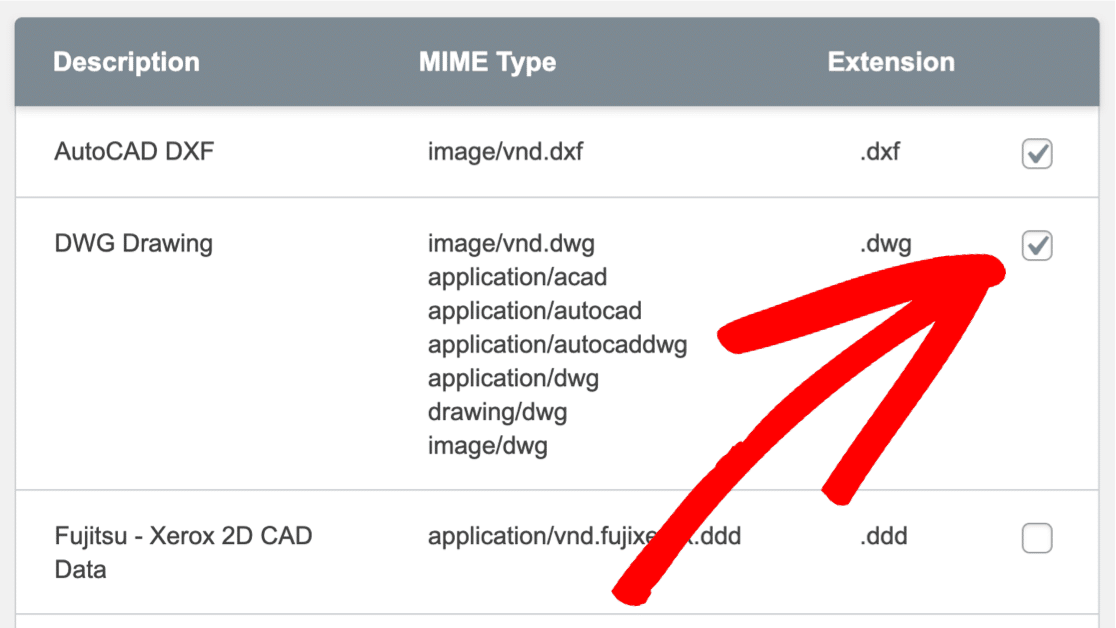
Lorsque la page se recharge, vous remarquerez que les types de fichiers que vous avez sélectionnés sont désormais répertoriés dans une nouvelle section intitulée Activé .
Ceux-ci ne déclencheront plus l'avertissement « Désolé, ce type de fichier n'est pas autorisé pour des raisons de sécurité ».
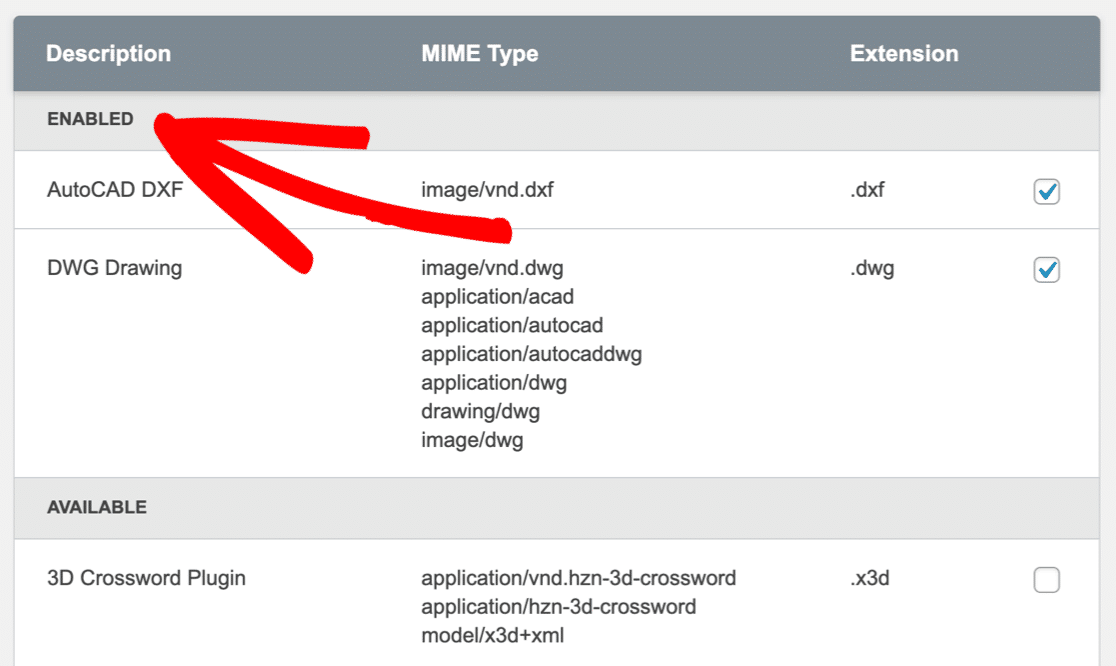
C'est ça! Désormais, lorsque vous téléchargez ces fichiers, vous ne recevrez pas le message "Désolé, ce type de fichier n'est pas autorisé pour des raisons de sécurité".
Vous souhaiterez peut-être ajouter d'autres types de fichiers à la liste d'autorisation. Par exemple, accédez à ce guide pour accepter les téléchargements de fichiers Adobe Illustrator (AI) dans WordPress.
Ensuite, examinons la création de types de fichiers personnalisés pour les fichiers qui ne figurent pas dans la liste des préréglages.
3. Ajouter des types de fichiers personnalisés à WordPress
Si le type de fichier que vous souhaitez télécharger n'est pas répertorié dans le plug-in File Upload Types, vous pouvez l'ajouter facilement en tant que type de fichier personnalisé. Pour ce faire, vous devez connaître le type MIME du fichier.
Les types MIME sont parfois appelés types de fichiers Internet. Le type MIME décrit le contenu réel du fichier. Nous pouvons facilement trouver le type MIME en utilisant le vérificateur de type de fichier MIME.
Téléchargez un fichier similaire à celui que vous souhaitez accepter. L'outil examinera les premiers octets et signalera le type de fichier.
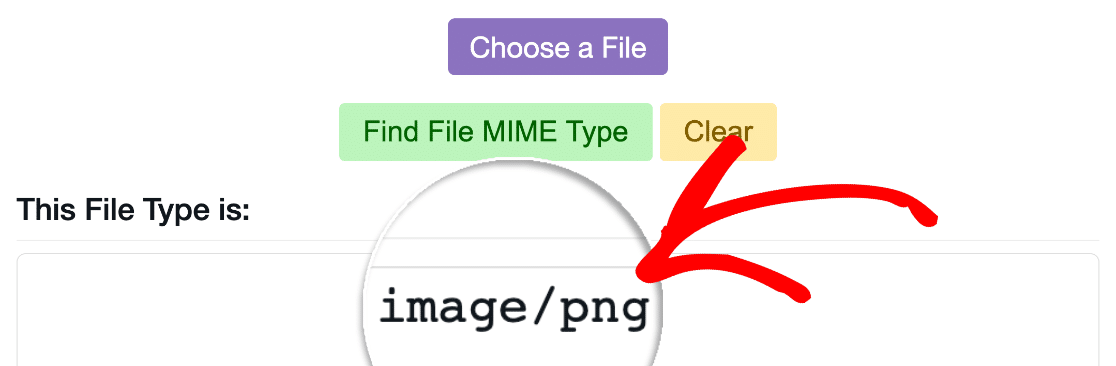
C'est ça! Vous connaissez maintenant le type MIME.
Dans cet exemple, ajoutons le format de fichier .heif afin que les utilisateurs puissent télécharger des images de smartphone sur votre site WordPress.
Démarrez dans le plugin File Upload Types. En haut, cliquez sur le lien Ajouter vos types de fichiers personnalisés pour ajouter la nouvelle extension à la liste des types de fichiers autorisés.

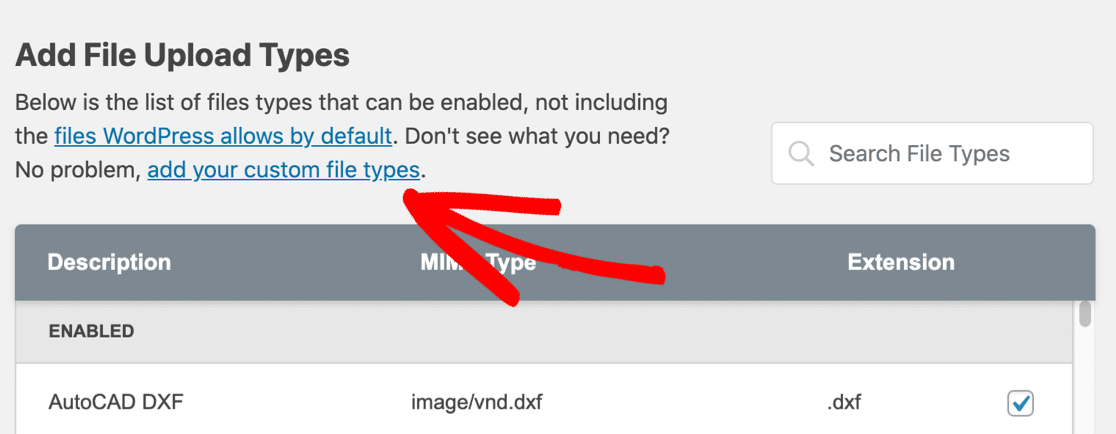
Vous verrez maintenant la section Ajouter des types de fichiers personnalisés . C'est ici que vous pouvez ajouter autant de types de fichiers supplémentaires que vous le souhaitez.
Pour ce type de fichier, nous allons taper :
- Une description du type de fichier personnalisé - vous pouvez taper tout ce que vous voulez ici
- Le type MIME (si vous devez en ajouter plus de 1, séparez-les par une virgule)
- L'extension de fichier, y compris le point de début
.
Dans cet exemple, le type MIME d'un fichier .heif est image/heif , alors ajoutons-le en tant que type de fichier personnalisé.
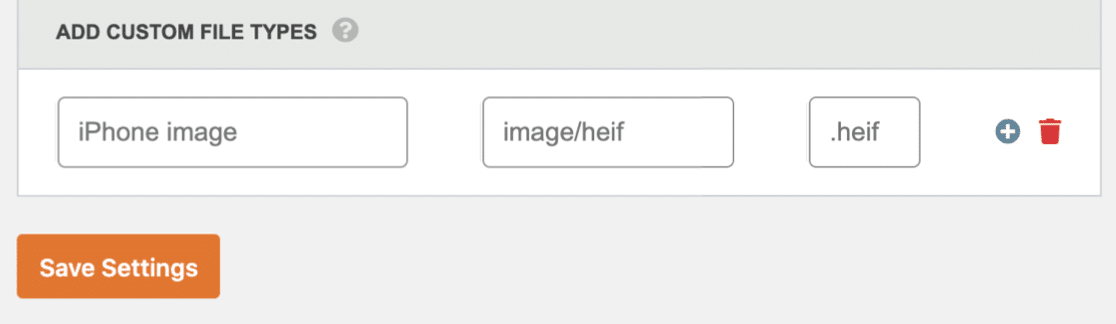
Une fois cela fait, cliquez sur Enregistrer les paramètres .
Votre type de fichier personnalisé sera répertorié dans la section Activé du plug-in.
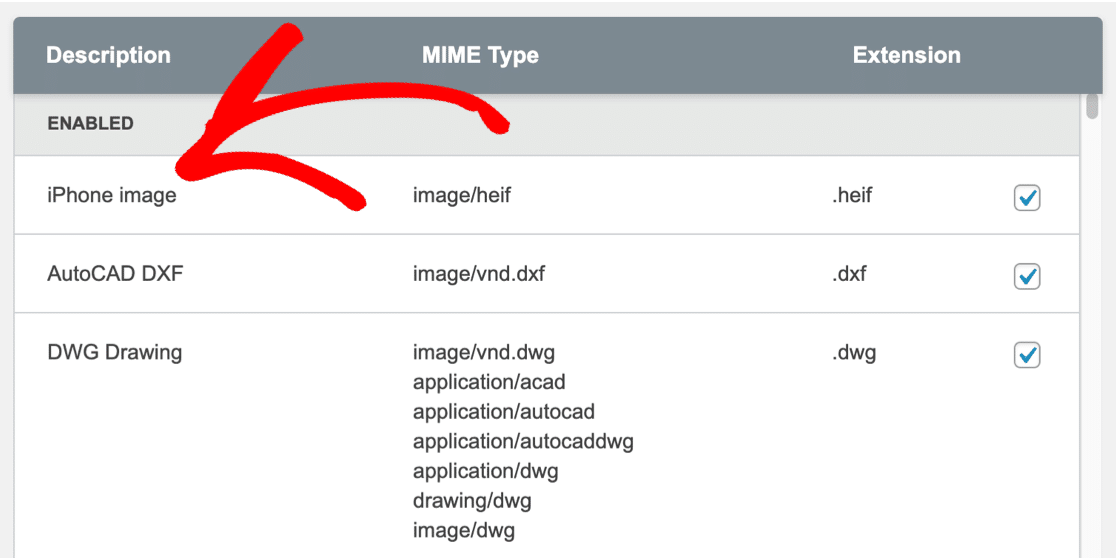
Maintenant, nous pouvons aller de l'avant et télécharger ces fichiers image sans obtenir l'erreur « désolé, ce type de fichier n'est pas autorisé pour des raisons de sécurité » dans WordPress.
Et c'est tout! Vous savez maintenant comment activer les types de fichiers non pris en charge dans WordPress.
Créez votre formulaire de téléchargement de fichier WordPress maintenant
Foire aux questions sur la sécurité du téléchargement de fichiers
Dans cette section, nous examinerons quelques questions supplémentaires sur les types de téléchargement de fichiers dans WordPress.
Comment télécharger des fichiers sur WordPress ?
Pour créer un formulaire de téléchargement de fichier, vous avez besoin de WPForms. C'est le meilleur plugin de téléchargement de fichiers pour WordPress et vous permet d'accepter différents types de fichiers.
WPForms est fourni avec un modèle de formulaire de téléchargement de fichiers et vous permet de créer facilement des formulaires de téléchargement de fichiers personnalisés sans écrire de code.
Vous pouvez utiliser le champ de téléchargement de fichier de style « Modern » de WPForms pour permettre aux visiteurs de faire glisser et de déposer des fichiers sur vos formulaires. Ils peuvent voir le nom du fichier et une vignette d'aperçu instantanément :
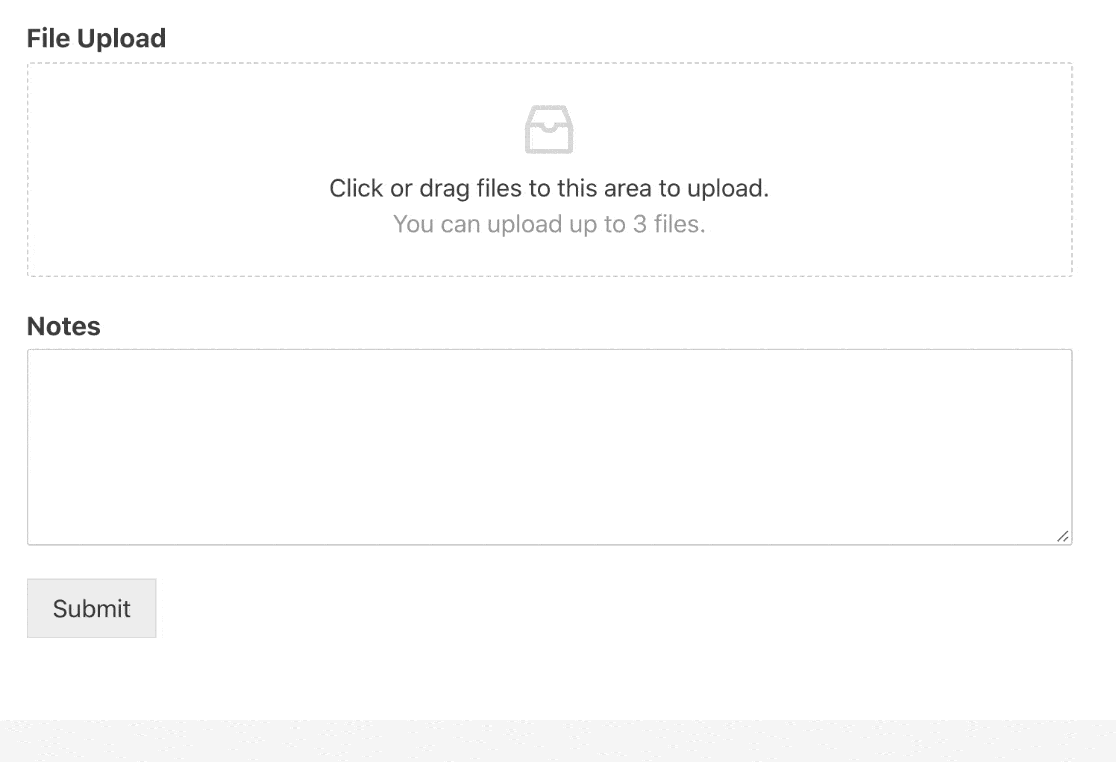
Et avec WPForms, vous pouvez également :
- Permettre aux visiteurs de télécharger des images sur votre site Web
- Enregistrez automatiquement les fichiers téléchargés dans la médiathèque WordPress
- Copier les fichiers téléchargés sur Google Drive
- Exigez le paiement sur votre formulaire de téléchargement de fichier.
Puis-je autoriser n'importe quelle extension de fichier à l'aide du plug-in de types de téléchargement de fichiers ?
Oui, le plugin File Upload Types vous permet de télécharger n'importe quel type de fichier, même des fichiers exécutables. Cela signifie que vous pouvez accepter n'importe quel téléchargement sans voir "Désolé, ce type de fichier n'est pas autorisé pour des raisons de sécurité".
Cependant, à moins que vous ne soyez un utilisateur expert, nous vous déconseillons d'autoriser le téléchargement de fichiers exécutables sur WordPress. Cela donne aux pirates un moyen facile d'infecter votre site avec des logiciels malveillants, il s'agit donc d'un problème de sécurité certain.
N'oubliez pas non plus que certains types de fichiers peuvent toujours être bloqués pour 2 raisons :
- Votre plug-in de création de formulaires peut toujours bloquer des fichiers pour des raisons de sécurité. Par exemple, WPForms bloquera toujours les fichiers exécutables tels que
.exe.msiet.html, en ignorant les paramètres du plug-in File Upload Types. - Parfois, votre fournisseur d'hébergement Web ne permet pas aux utilisateurs de télécharger des types de fichiers sur ses propres listes de blocage.
Que signifie MIME ?
MIME signifie « extensions de messagerie Internet polyvalentes ». Il a été développé à l'origine pour permettre l'envoi de fichiers multimédias par courrier électronique. L'en-tête MIME dans un fichier indique à l'ordinateur comment traiter ou afficher le contenu du fichier.
Que signifie « Ce fichier n'a pas été téléchargé. Type de fichier non autorisé"
Vous pouvez voir cette erreur dans WordPress après avoir ajouté des types de fichiers non pris en charge. Cela signifie généralement que le type MIME ne correspond pas au fichier que vous avez essayé de télécharger.
Pour résoudre ce problème, vérifiez que le type MIME correct est associé à votre type de fichier personnalisé. Vous pouvez utiliser le vérificateur de type MIME à l'étape 3 (ci-dessus) pour ce faire.
Puis-je bloquer des types de fichiers spécifiques sur des formulaires spécifiques ?
Oui, dans WPForms, vous pouvez spécifier les types de fichiers que vous souhaitez autoriser sur un formulaire spécifique.
Pour ce faire, cliquez sur le champ Téléchargement de fichier pour modifier les paramètres. Tapez les extensions que vous souhaitez autoriser dans la zone Extensions de fichiers autorisées .
Assurez-vous d'utiliser le bon format pour les paramètres de téléchargement. Commencez chaque extension par un point . et séparez plusieurs extensions par une virgule ,
Vous pouvez également spécifier une taille de fichier maximale pour le téléchargement de fichier. Par défaut, WPForms utilisera la taille de fichier maximale autorisée sur votre serveur. Si vous n'êtes pas sûr de ce que c'est, vous pouvez passer votre souris sur l'info-bulle à côté du champ.
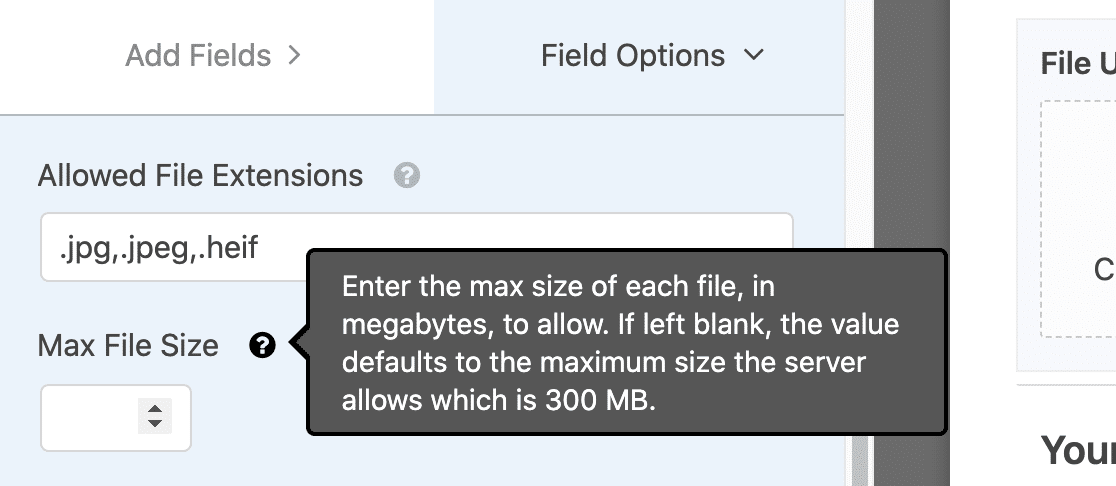
Si le paramètre de taille de fichier maximale est trop faible, vous souhaiterez l'augmenter sur votre serveur. Nous vous recommandons de contacter votre fournisseur d'hébergement Web pour obtenir de l'aide.
Puis-je autoriser les types de fichiers non pris en charge sans plug-in ?
Oui, vous pouvez autoriser le téléchargement de fichiers en modifiant le wp-config.php votre site ou le fichier functions.php du thème WordPress.
Dans le fichier wp-config.php , le code suivant autorise tous les téléchargements sans aucun filtrage :
define('ALLOW_UNFILTERED_UPLOADS', true);
Gardez à l'esprit que ce code présente un risque de sécurité sérieux. Il permet aux pirates de télécharger n'importe quel type de fichier sur votre site Web, ce n'est donc certainement pas une méthode que nous recommandons.
Il est beaucoup plus sûr d'utiliser le plugin File Upload Types car il vous permet d'autoriser uniquement les types de fichiers dont vous avez besoin, et cela signifie que vous n'aurez pas à vous soucier d'écraser vos modifications lorsque vous mettez à jour WordPress à l'avenir.
Créez votre formulaire de téléchargement de fichier WordPress maintenant
Étape suivante : ajouter un formulaire de téléchargement de fichier Dropbox
Souhaitez-vous envoyer automatiquement des téléchargements de fichiers vers un service de stockage cloud ? Consultez cet article sur la façon d'ajouter un formulaire de téléchargement de fichiers Dropbox dans WordPress. Cela peut vous aider à stocker les fichiers téléchargés dans le cloud si vous ne souhaitez pas les conserver sur votre serveur Web ou dans la médiathèque.
Prêt à créer votre formulaire ? Commencez dès aujourd'hui avec le plugin de création de formulaires WordPress le plus simple. WPForms Pro comprend un modèle de formulaire de téléchargement de fichiers et offre une garantie de remboursement de 14 jours.
Si cet article vous a aidé, veuillez nous suivre sur Facebook et Twitter pour plus de tutoriels et guides WordPress gratuits.